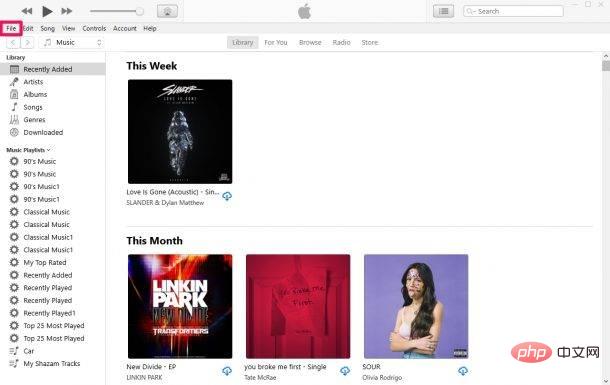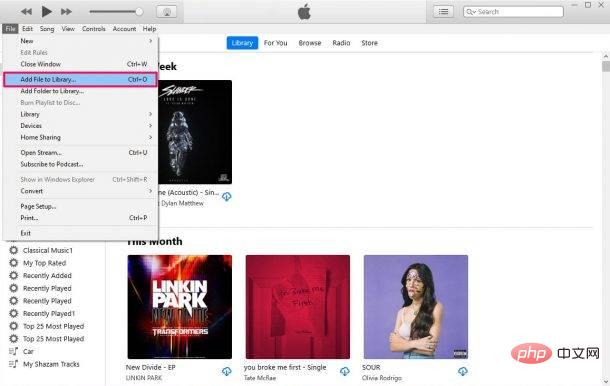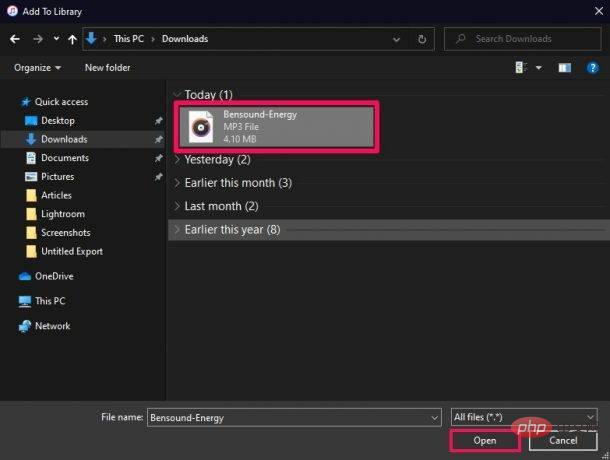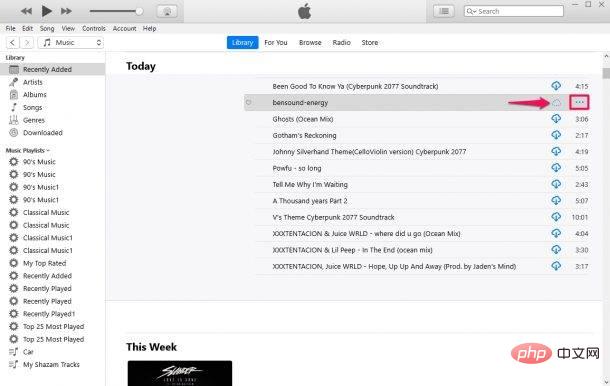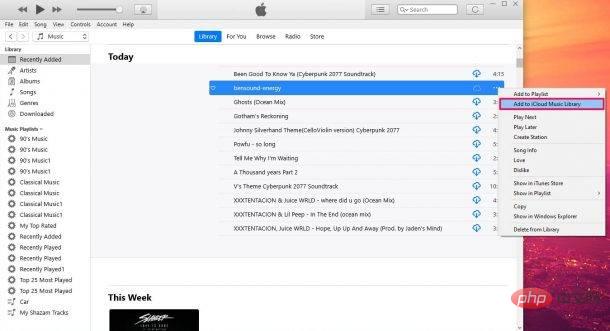PC에서 iCloud 음악 보관함에 노래를 추가하는 방법
시작하기 전에 iCloud 음악 보관함은 Apple Music 또는 iTunes Match를 구독하는 사용자에게만 제공되는 기능이라는 점을 기억하는 것이 중요합니다. 이제 더 이상 고민하지 말고 단계를 살펴보겠습니다.
- Windows용 iTunes를 열고 아래와 같이 재생 컨트롤 아래에 있는 메뉴 막대에서 "파일" 옵션을 클릭합니다.

- 이제 계속하려면 "라이브러리에 파일 추가"를 선택하세요.

- 이렇게 하면 컴퓨터에서 파일 탐색기가 실행됩니다. 탐색기를 사용하여 노래 파일을 찾아 선택한 다음 열기를 클릭하여 노래를 iTunes로 가져옵니다.

- 이제 라이브러리에서 노래를 찾으면 노래 제목 옆에 점선 구름 아이콘이 표시됩니다. 이는 해당 노래가 아직 iCloud 음악 보관함에 없음을 나타냅니다. 이 문제를 해결하려면 옆에 있는 점 3개 아이콘을 클릭하세요.

- 더 많은 선택이 가능해집니다. "iCloud 음악 라이브러리에 추가"를 클릭하고 노래가 iCloud에 업로드될 때까지 몇 초 정도 기다립니다.

그게 다입니다. 완료되면 노래 제목 옆에 더 이상 클라우드 아이콘이 표시되지 않습니다.
위 단계를 반복하여 iCloud 음악 보관함에 다른 노래를 추가할 수도 있습니다. 업로드한 후 컴퓨터에 저장된 로컬 노래 파일을 삭제할 수 있습니다. 업로드된 노래는 모든 Apple 기기에서 즉시 스트리밍할 수도 있습니다.
위 내용은 Windows PC에서 iCloud 음악 보관함에 노래를 추가하는 방법의 상세 내용입니다. 자세한 내용은 PHP 중국어 웹사이트의 기타 관련 기사를 참조하세요!